笔记本触控板怎么打开 笔记本触摸板无法打开怎么办
更新时间:2024-04-25 11:58:05作者:xtliu
在日常使用笔记本电脑时,触摸板是我们经常会接触到的一个重要部件,它能够方便我们进行鼠标操作,提高我们的工作效率。有时候我们可能会遇到触摸板无法打开的问题,这给我们的使用带来了困扰。当笔记本触摸板无法打开时,我们该如何解决呢?接下来我将为大家介绍几种可能的解决方法。
步骤如下:
1.首先我们需要启动电脑,在桌面上点击左下角的开始或者按WIN键来开启开始菜单界面。

2.接着在开始菜单界面中,我们需要点击左下角的齿轮图标来打开Windows的设置界面。
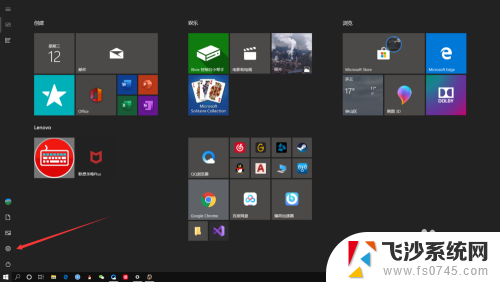
3.接下来我们需要点击Windows设置界面中的“设备”选项,这样我们就能打开Windows的设备界面。
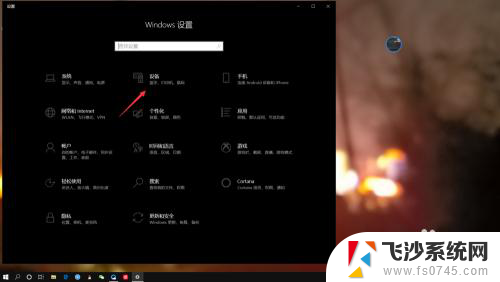
4.最后只需要在设备设置界面中,点击触摸板。然后将其开启状态调整为开启就可以打开触摸板了,是不是特别简单呢。
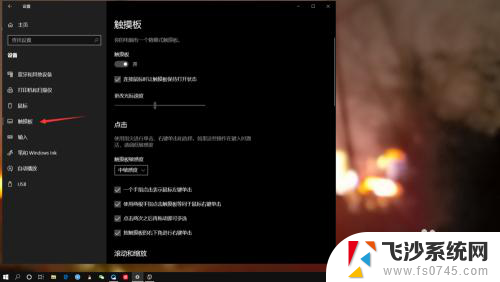
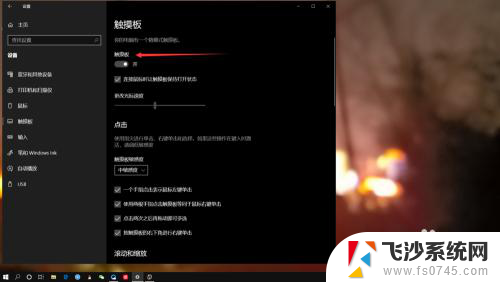
以上就是笔记本触控板的打开方法,请根据小编的指导进行操作,希望能够帮助到大家。
笔记本触控板怎么打开 笔记本触摸板无法打开怎么办相关教程
-
 笔记本电脑怎么开启触摸板 笔记本鼠标触摸板打不开
笔记本电脑怎么开启触摸板 笔记本鼠标触摸板打不开2024-04-13
-
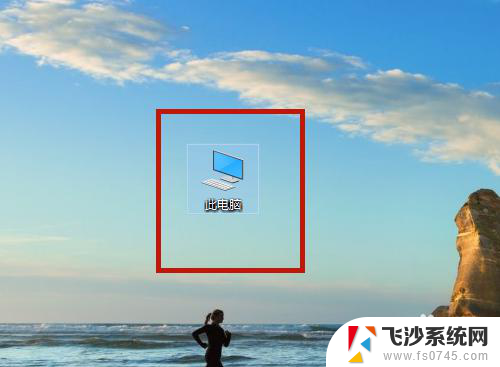 联想笔记本触控板设置 联想笔记本触控板打开方法
联想笔记本触控板设置 联想笔记本触控板打开方法2024-03-23
-
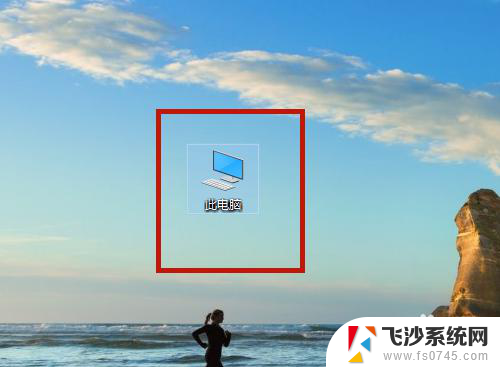 联想笔记本的触控板 联想笔记本如何打开触控板设置
联想笔记本的触控板 联想笔记本如何打开触控板设置2024-01-24
-
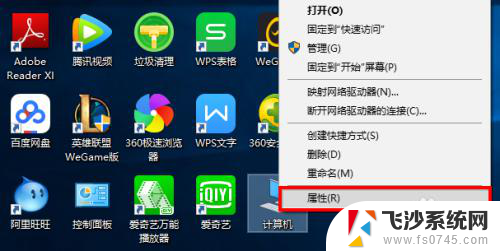 华硕触摸板怎么开启 华硕笔记本电脑触控板设置方法
华硕触摸板怎么开启 华硕笔记本电脑触控板设置方法2024-02-26
- 笔记本自带的触控板怎么打开 笔记本电脑触摸板关闭功能
- 笔记本触摸板快捷键开启 笔记本触摸板打开后无法关闭
- 笔记本电脑怎么打开鼠标触摸板 笔记本鼠标触摸板失灵怎么修复
- 怎么启用笔记本电脑的触摸板 怎样打开笔记本电脑的鼠标触摸板
- 怎么启动笔记本电脑的触摸板 笔记本鼠标触摸板打开方法
- 笔记本电脑手触板关闭了怎么打开 笔记本电脑触摸板开启方法
- 笔记本关掉触摸板快捷键 笔记本触摸板关闭方法
- 电视看看就黑屏怎么回事 电视机黑屏突然没图像
- word文档选项打勾方框怎么添加 Word中怎样插入一个可勾选的方框
- 宽带已经连接上但是无法上网 电脑显示网络连接成功但无法上网怎么解决
- word文档设置页码从第二页开始 Word页码设置从第二页开始显示
- 苹果笔记本电脑切换系统按哪个键 苹果电脑切换系统的方法是什么
电脑教程推荐
- 1 笔记本关掉触摸板快捷键 笔记本触摸板关闭方法
- 2 word文档选项打勾方框怎么添加 Word中怎样插入一个可勾选的方框
- 3 宽带已经连接上但是无法上网 电脑显示网络连接成功但无法上网怎么解决
- 4 iphone怎么用数据线传输文件到电脑 iPhone 数据线 如何传输文件
- 5 电脑蓝屏0*000000f4 电脑蓝屏代码0X000000f4解决方法
- 6 怎么显示回车符号 Word如何显示换行符
- 7 cad2020快捷工具栏怎么调出来 AutoCAD2020如何显示工具栏
- 8 微信怎么图片和视频一起发 微信朋友圈怎么一起发图片和视频
- 9 qq电脑登陆需要手机验证怎么取消 电脑登录QQ取消手机验证步骤
- 10 幻灯片背景图怎么全部更换 怎么一起换PPT全部页面的主题颜色